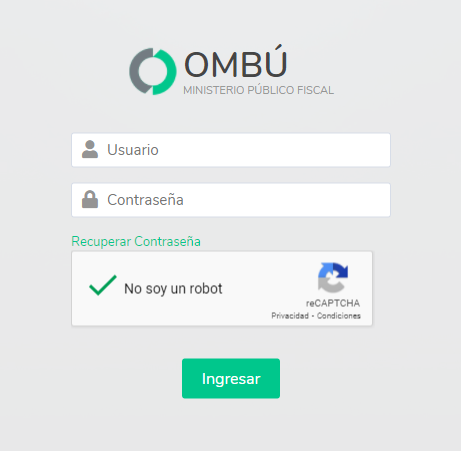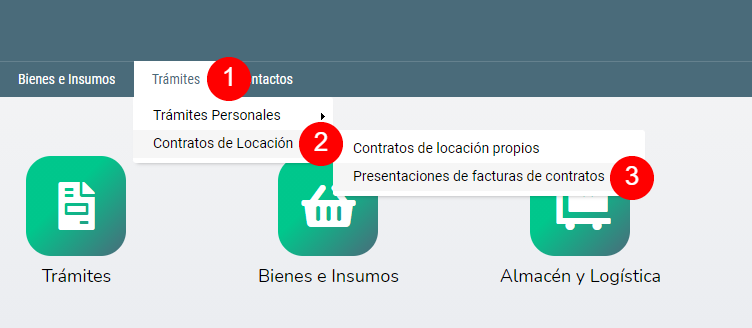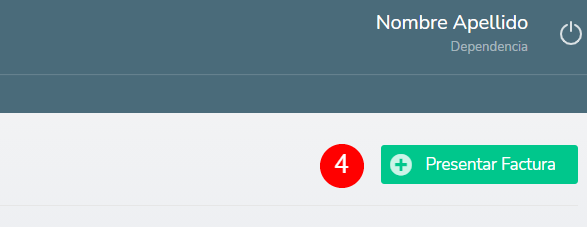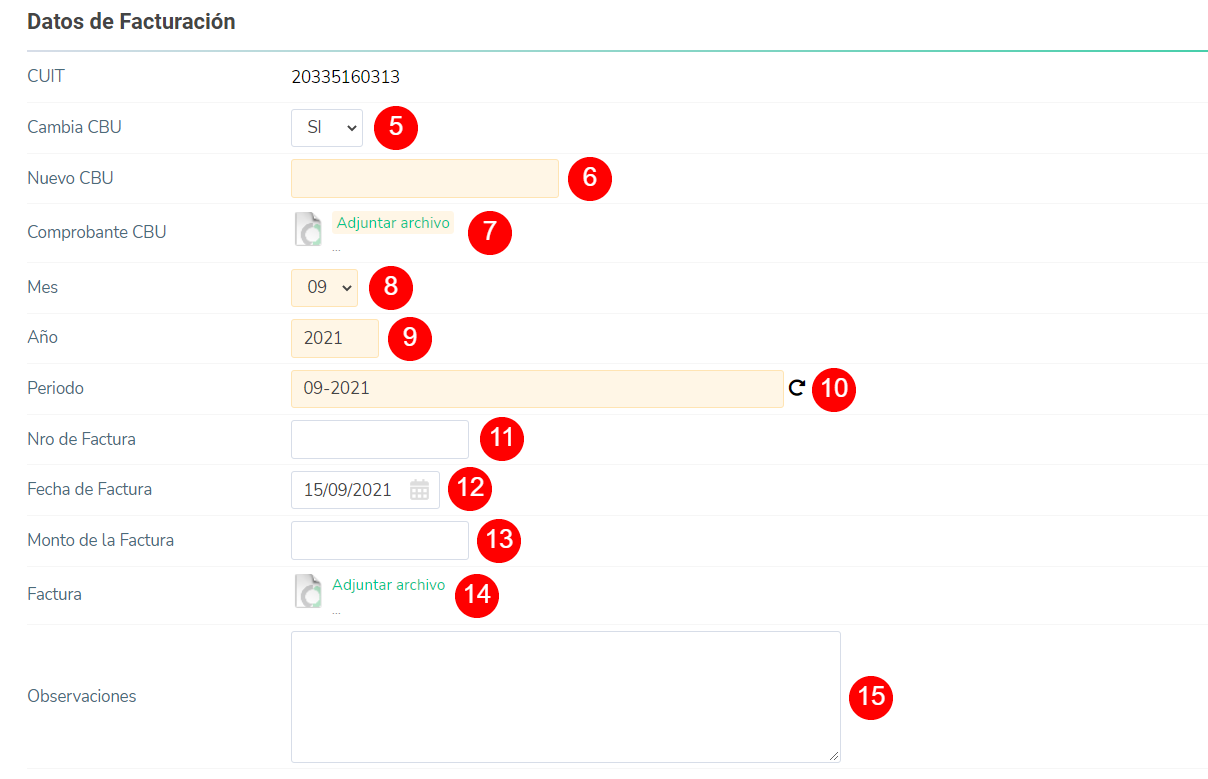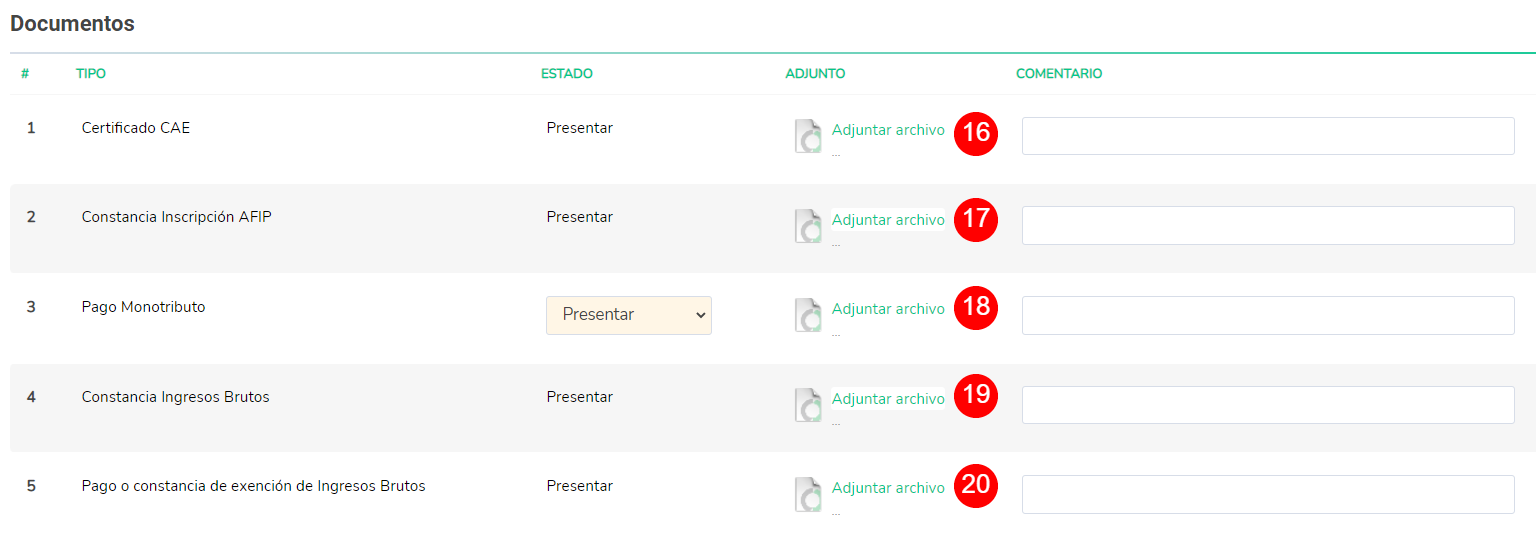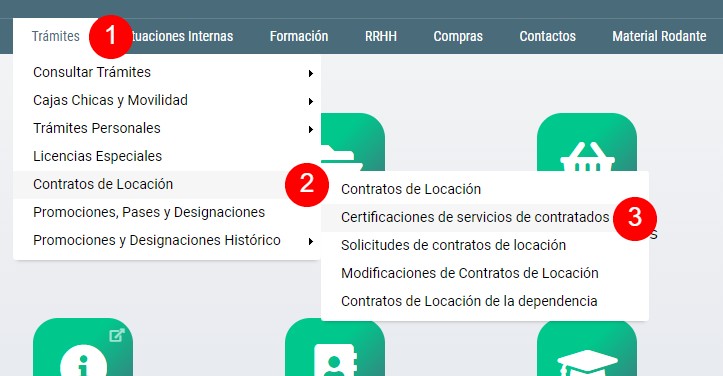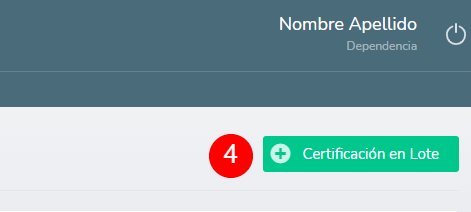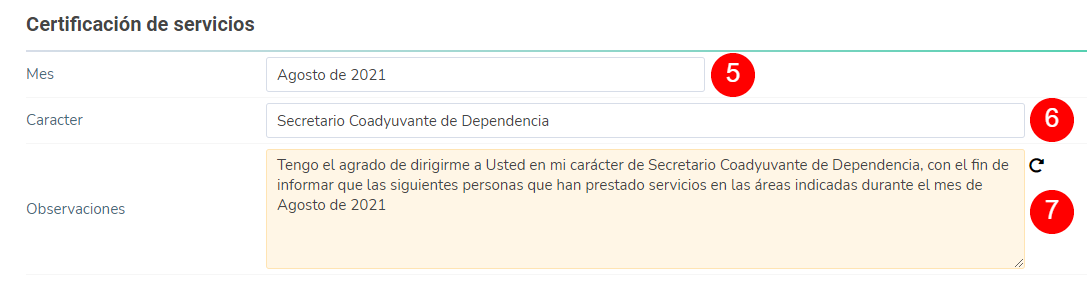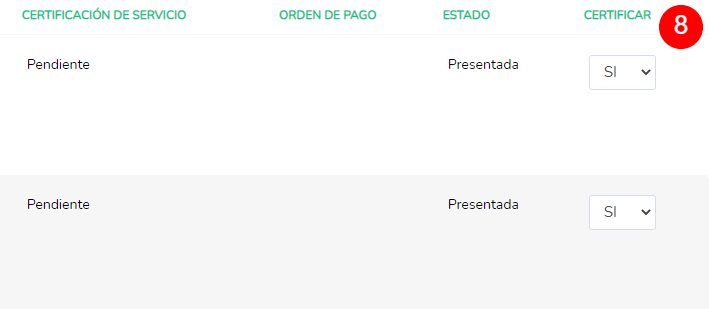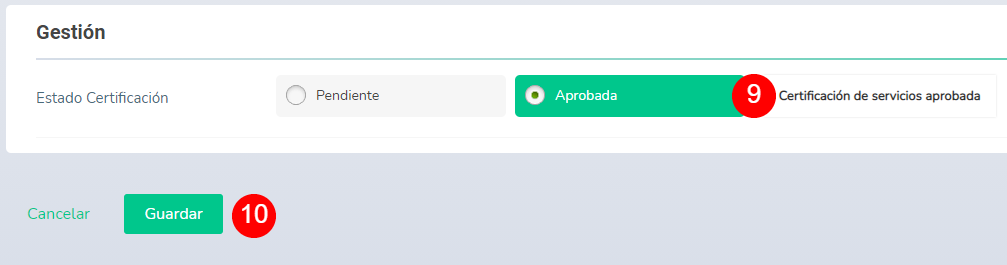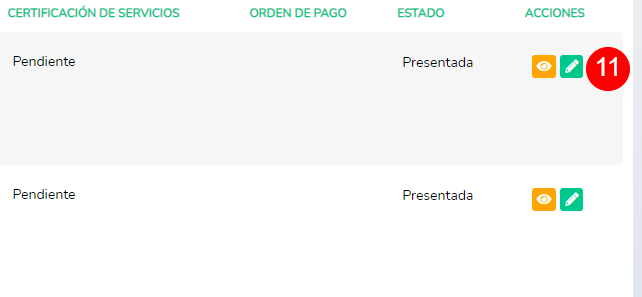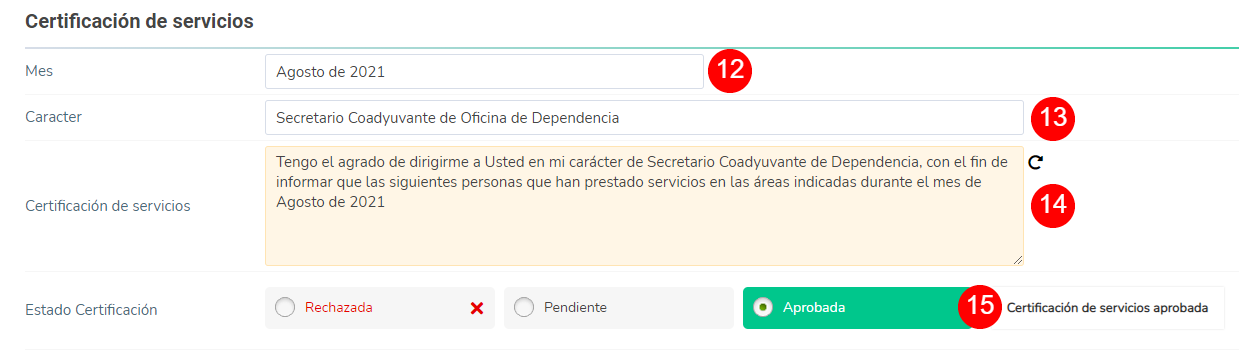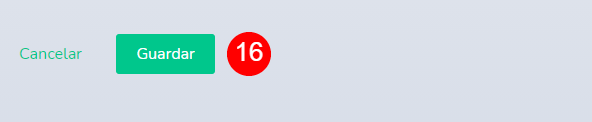¡Esta es una revisión vieja del documento!
Instructivo gestión de pagos de contratos
Objetivo
El presente instructivo describe las funcionalidades incluidas en el módulo trámites, las cuales se han desarrollado con el objetivo de tramitar la gestión de pagos de contratos registrados en el sistema OMBÚ.
Ingreso al sistema
Para ingresar al sistema se deberá escribir en cualquier browser o explorador de internet la dirección: https://ombu.fiscalias.gob.ar/
Una vez ingresado en la dirección detallada, el sistema mostrará el formulario de inicio de sesión en donde se deberá completar usuario, contraseña y por último se deberá hacer clic en la opción “No soy un robot”. Una vez realizadas las acciones anteriormente descritas, se habilitará el botón INGRESAR en donde se deberá hacer clic para acceder al sistema.
Funcionalidades
Desde este módulo, se podrá:
- Presentar facturas de contratos
- Realizar certificaciones de servicios de contratos
- Gestionar la presentación de facturas de contratos de locación
- Gestionar las facturas de contratos de locación a pagar
Proceso
Presentaciones de facturas de contratados
Acceder al formulario
Para iniciar una nueva presentación de factura de contratado se deberá ingresar desde:
Barra de menú
Haciendo clic en la opción Tramites (1) > Contratos de Locación (2) > Presentación de facturas de contratos (3)
Presentar Factura
Una vez dentro del registro “Presentaciones de facturas de contratos”, se deberá hacer clic en el botón (4).
Datos de Facturación
Una vez dentro de la presentación, se deberán completar los campos detallados a continuación:
- Cambiar CBU (5): se deberá indicar si corresponde cambiar el CBU informado previamente. Si es la primera vez que ingresa los datos de facturación deberá seleccionar “SI”.
- Nuevo CBU (6): en caso de que haya seleccionado “SI” en el campo “Cambiar CBU”, el sistema mostrará en pantalla un campo para ser completado con el nuevo número de CBU.
- Comprobante CBU (7): en caso de que haya seleccionado “SI” en el campo “Cambiar CBU”, deberá adjuntar el comprobante del CBU haciendo clic en el botón Adjuntar archivo.
- Mes (8): se deberá indicar el mes al que corresponde la factura.
- Año (9): se deberá indicar el año al que corresponde la factura.
- Periodo (10): se deberá indicar el periodo de facturación.
- Nro. de Factura (11): se deberá indicar el número de factura.
- Fecha de factura (12): se deberá indicar la fecha de emisión de la factura.
- Monto de la factura (13): se deberá indicar el monto de la factura.
- Factura (14): se deberá adjuntar la factura haciendo clic en el botón Adjuntar Archivo.
- Observaciones (15): el sistema permite el ingreso de observaciones en caso de ser necesario.
Documentos
Una vez completados los datos de facturación, se deberán adjuntar los documentos indicados a continuación:
- Certificado CAE: se deberá adjuntar el Certificado CAE haciendo clic en el botón Adjuntar Archivo (16).
- Constancia de Inscripción AFIP: se deberá adjuntar la Constancia de Inscripción AFIP haciendo clic en el botón Adjuntar Archivo (17).
- Pago Monotributo: se deberá adjuntar el comprobante de Pago Monotributo: haciendo clic en el botón Adjuntar Archivo (18).
- Constancia de Ingresos Brutos: se deberá adjuntar la Constancia de Ingresos Brutos haciendo clic en el botón Adjuntar Archivo (19).
- Pago o constancia de exención de Ingresos Brutos: se deberá adjuntar el Pago o constancia de exención de Ingresos Brutos haciendo clic en el botón Adjuntar Archivo (20).
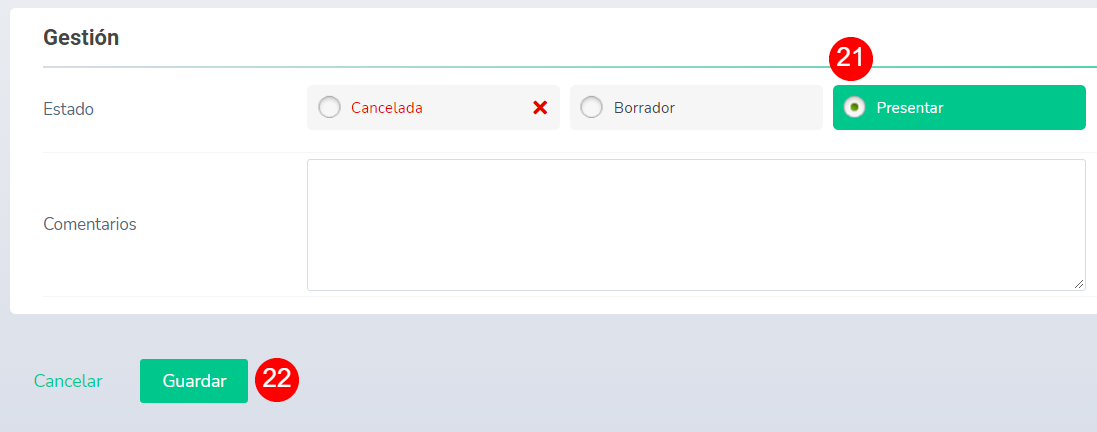
Gestión
Con el objetivo de iniciar la presentación de la factura correspondiente, se deberán completar los campos detallados a continuación:
Estado: el sistema permite seleccionar diferentes estados que serán descritos a continuación.
- : si esta opción es seleccionada, una vez guardado el formulario se cancelará la presentación de la factura eliminando todos los datos ingresados.
- : si esta opción es seleccionada, una vez guardado el formulario la presentación de la factura cambiará de estado a Borrador. Serán almacenados todos los datos ingresados en los campos del formulario, pero la Presentación no será iniciada.
- : si esta opción es seleccionada, una vez guardado el formulario la presentación de la factura cambiará a estado a “Presentada” e iniciará la gestión.
Comentarios: en caso de ser necesario, el sistema permite el ingreso de comentarios. Los comentarios permiten conocer el detalle de la gestión realizada.
Certificaciones de servicios de contratados
Acceso al registro
Para acceder al registro de certificaciones de servicios de contratados se deberá ingresar desde:
Barra de menú
Haciendo clic en la opción Tramites (1) > Contratos de Locación (2) > Certificaciones de servicios de contratados (3)
Certificación en Lote
El sistema permite realizar certificaciones de servicio en lote. Con esta funcionalidad se podrá emitir una certificación de servicio que incluya más de una presentación de factura de contratos.
Una vez dentro del registro Certificaciones de servicios de contratados, se deberá hacer clic en el botón (4).
Realizar certificación de servicios en lote
Una vez dentro del formulario para la certificación de servicios en lote, el sistema completará de forma automática los campos detallados a continuación:
- Mes (5): mes correspondiente a la certificación de servicios.
- Carácter (6): cargo y dependencia del usuario que realizará la certificación de servicios.
- Observaciones (7) texto modelo para la certificación de servicios.
Certificación
Con el objetivo de indicar qué certificaciones serán incluidas en el lote, se deberá seleccionar “SI” en el campo *Certificar* para todas las certificaciones a incluir en el lote.
Aprobar certificación
Con el objetivo de emitir la certificación de servicios de contratos correspondiente, se deberán completar los campos detallados a continuación:
Estado certificación: el sistema permite seleccionar diferentes estados que serán descritos a continuación.
- : si esta opción es seleccionada, una vez guardado el formulario la certificación de servicios cambiará de estado a “Pendiente”. Serán almacenados todos los datos ingresados en los campos del formulario, pero la Certificación no será emitida.
- : si esta opción es seleccionada, una vez guardado el formulario la certificación de servicios cambiará a estado a “Aprobada”.
Facturas de contratos presentadas
Título
TEXTO
Título
TEXTO
Facturas de contratos para pagar
Título
TEXTO
Título
TEXTO